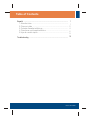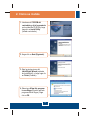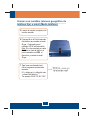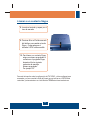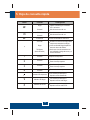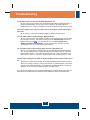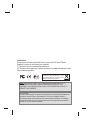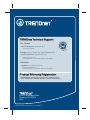Trendnet TVP-SP5G Quick Installation Guide
- Tipo
- Quick Installation Guide
La página se está cargando...

Table of Contents
Table of Contents
Version 09.28.2006
Español .....................................................................................................
Troubleshooting ........................................................................................
1
1
4
2
6
10
9
1. Antes de iniciar ..................................................................................
2. Cómo se instala .................................................................................
3.
4.
5.
Contestar llamadas telefónicas
Cómo hacer una llamada telefónica
Hoja de consulta rápida
..........................................................
..................................................
.....................................................................

1
Español
1. Antes de iniciar
TVP-SP5G
1 Cable de RJ-11
Guía de instalación rápida
Tener instalada la versión 1.1.079 de Skype o una o más avanzada
Un PC con puerto USB disponible
CPU: Pentium 300 MHz o superior
Memoria: 256MB o más
Disco duro: 8MB o más
Windows 2000/XP
Internet de banda ancha
Jack de teléfono
Una unidad de CD-ROM
Cable USB de 1 metro (mini-USB
a conector tipo A)
Requisitos del sistema
Contenidos del paquete
CD-ROM del controlador y la
herramienta
Nota: Debe instalar Skype antes de iniciar el proceso de instalación. Por favor,
visite www.Skype.com para más información.
ClearLink™ VoIP USB
Phone Adapter
(TVP-SP5G)
to ClearLink Skype Phone
TM TM
to Clear
TM
Skype Speakerphone
TM
Link
TM ®
ClearSky Bluetooth
VoIP Phone Kit
TM
(for Skype )

2
Español
2. Cómo se instala
1. Introduzca el CD-ROM del
controlador y de la herramienta
en la unidad de CD-ROM y luego
haga clic en Install Utility
(Instalar controlador).
2. Haga click en Next (Siguiente).
3. Siga las instrucciones del
InstallShield Wizard (asistente
de InstallShield) y luego haga clic
en Finish (Finalizar).
4. Seleccione Allow this program
to use Skype (Permitir que este
programa utilice Skype). Haga
clic en OK.

Español
3
8. Conecte el teléfono al puerto
marcado con Phone (Teléfono).
9. Conecte el cable RJ-11
suministrado al jack de teléfono
y al puerto marcado con Line
(Línea).
Nota: Si el PC está encendido y el dispositivo está conectado a su línea de
teléfono, el dispositivo cambia por defecto al modo de línea de teléfono.
Para obtener información más detallada sobre la configuración así como de las
configuraciones avanzadas del TVP-SP5G , por favor consulte la sección de
resolución de problemas, el CD-ROM de la Guía del Usuario, o el sitio Web de
Trendnet en http://www.trendnet.com.
La instalación ha sido completada
5. Conecte el cable USB
suministrado al teléfono y luego,
conecte el otro extremo del cable a
un puerto USB disponible de su
ordenador.
6. Los controladores se instalarán
automáticamente.
7. Haga clic en Yes (Sí) para reiniciar
su PC. (Windows 2000)

Español
4
2. Levante el auricular.
4. Levante el auricular.
1. Cuando timbre el teléfono, el
indicador LED P tendrá una luz
blanca continua.
3. Cuando timbre el teléfono, el
dispositivo cambiará de manera
automática al modo Skype. Se
encenderá el indicador LED V.
Nota: Esta opción requiere que siga el paso 9 en la Sección 2.
Contestar una llamada a través de la línea de
teléfono (Modo teléfono)
Contestar una llamada a través de Skype
(Modo Skype)
3. Contestar llamadas telefónicas

Español
5
Contestar una llamada telefónica regular mientras
tiene otra llamada Skype
Contestar una llamada Skype mientras tiene otra
llamada telefónica regular
7. Se encenderá el indicador LED P.
11. Se encenderá el indicador LED V.
5. Escuche el tono en el auricular del
teléfono.
9. Escuche el tono en el auricular del
teléfono.
6. Presione #1 en el Pad de marcado
del teléfono para pasar a la
llamada entrante.
10. Presione #1 en el Pad de
marcado del teléfono para pasar
a la llamada entrante.
8. Presione #1 en el Pad de marcado
del teléfono para volver a la
llamada Skype.
12. Presione #1 en el Pad de
marcado del teléfono para volver
a la llamada telefónica regular.

Español
6
1. Su si PC está encendido,
asegúrese que el indicador LED P
en el adaptador de teléfono USB
tiene una luz blanca continua.
3. Para hacer una llamada local,
utilice la siguiente secuencia de
marcado:
1 + código de área + número de
teléfono
Por ejemplo: 1 310 891 1100
2. Levante el auricular y espere por el
tono de marcado.
4. Para hacer una llamada
internacional, utilice la siguiente
secuencia de marcado:
Código de marcado internacional +
código país + código de área +
número de teléfono
Por ejemplo: 011 49 310 891 1100
Llamar a un Landline (número geográfico de
teléfono fijo) o a un móvil (Modo teléfono)
4. Cómo hacer una llamada telefónica
Nota: Esta opción requiere que siga el paso 9 en la Sección 2.

Español
7
6. Presione ## en el Pad de marcado
del teléfono para cambiar al modo
Skype. Compruebe que el
indicador LED V está encendido.
Nota: Si no ha conectado un cable
RJ-11 de su línea de teléfono al
puerto marcado con LINE, el
dispositivo ya estará en modo
Skype.
5. Levante el auricular y espere por el
tono de marcado.
7. Para hacer una llamada local,
utilice la siguiente secuencia de
marcado:
00 + código país + código de área
+ número de teléfono + *
Por ejemplo: 00 49 310 891 1100 *
Llamar a un Landline (número geográfico de
teléfono fijo) o móvil (Modo teléfono)

Español
8
9. Presione ## en el Pad de marcado
del teléfono para cambiar al modo
Skype. Compruebe que el
indicador LED V está encendido.
8. Levante el auricular y espere por el
tono de marcado.
10. Para llamar a un contacto Skype,
asigne un número pregrabado al
contacto en el programa Skype,
después utilice la siguiente
secuencia de marcado:
Número pregrabado *
Por ejemplo: 22*
Llamar a un contacto Skype
Para más información sobre la configuración del TVP-SP5G y de las configuraciones
avanzadas, por favor consulte la Guía del Usuario que se incluye en el CD-ROM del
controlador y la herramienta o en el sitio Web de TRENDnet en www.trendnet.com

Español
9
Icono
Functi n ó
Descripci nó
Hold
Voicemail
Llamada en espera
Salir del modo correo de voz
Conferencia
Iniciar una llamada de conferencia
Voicemail
Voicemail
Voicemail
Voicemail
Repetir mensaje actual
Borrar mensaje actual
Pasar al mensaje siguiente
Guardar mensaje actual
Pasar al mensaje siguiente
Indicador LED de potencia
Luz continua que indica que el
dispositivo recibe alimentación
Indicador LED Skype
Indicador LED PSTN
Luz continua que indica que el
dispositivo está en modo Skype
Luz continua que indica que el
dispositivo está en modo PSTN
Borrar todos los mensajes
Cambiar a modo Skype. El indicador
LED V se ilumina.
Salir del modo correo de voz
Acceder a su correo de voz Skype Debe
comprar esta característica a Skype.
Actúa como clave de entrada una vez
que ha digitado el código de acceso y el
número de teléfono.
Iniciar una llamada Skype después de
marcar el número de teléfono
Voicemail
Skype
##
#1
#2
*
1
2
3
Skype
Voice mail
Toll Bypass
(desvío de tarifas)
4
V
P
5. Hoja de consulta rápida
La página se está cargando...

Certifications
This equipment has been tested and found to comply with FCC and CE Rules.
Operation is subject to the following two conditions:
(1) This device may not cause harmful interference.
(2) This device must accept any interference received. Including interference that may
cause undesired operation.
NOTE: THE MANUFACTURER IS NOT RESPONSIBLE FOR ANY RADIO OR TV
INTERFERENCE CAUSED BY UNAUTHORIZED MODIFICATIONS TO THIS
EQUIPMENT. SUCH MODIFICATIONS COULD VOID THE USER’S AUTHORITY TO
OPERATE THE EQUIPMENT.
Waste electrical and electronic products must not
be disposed of with household waste. Please
recycle where facilities exist. Check with you Local
Authority or Retailer for recycling advice.
ADVERTENCIA
En todos nuestros equipos se mencionan claramente las caracteristicas del adaptador de
alimentacón necesario para su funcionamiento. El uso de un adaptador distinto al
mencionado puede producir daños fisicos y/o daños al equipo conectado. El adaptador
de alimentación debe operar con voltaje y frecuencia de la energia electrica domiciliaria
existente en el pais o zona de instalación.
La página se está cargando...
Transcripción de documentos
Table ofofContents Table Contents Español ..................................................................................................... 1. Antes de iniciar .................................................................................. 2. Cómo se instala ................................................................................. 3. Contestar llamadas telefónicas .......................................................... 4. Cómo hacer una llamada telefónica .................................................. 5. Hoja de consulta rápida ..................................................................... 1 1 2 4 6 9 Troubleshooting ........................................................................................ 10 Version 09.28.2006 1. Antes de iniciar Contenidos del paquete TVP-SP5G Guía de instalación rápida 1 Cable de RJ-11 CD-ROM del controlador y la herramienta Cable USB de 1 metro (mini-USB a conector tipo A) Requisitos del sistema Una unidad de CD-ROM Tener instalada la versión 1.1.079 de Skype o una o más avanzada Un PC con puerto USB disponible CPU: Pentium 300 MHz o superior Memoria: 256MB o más Disco duro: 8MB o más Windows 2000/XP Internet de banda ancha Jack de teléfono Nota: Debe instalar Skype antes de iniciar el proceso de instalación. Por favor, visite www.Skype.com para más información. ClearLink™ VoIP USB Phone Adapter (TVP-SP5G) ClearSkyTM Bluetooth® VoIP Phone Kit (for SkypeTM) TM to ClearLink SkypeTM Speakerphone to ClearLinkTM SkypeTM Phone 1 Español 2. Cómo se instala 1. Introduzca el CD-ROM del controlador y de la herramienta en la unidad de CD-ROM y luego haga clic en Install Utility (Instalar controlador). 2. Haga click en Next (Siguiente). 3. Siga las instrucciones del InstallShield Wizard (asistente de InstallShield) y luego haga clic en Finish (Finalizar). 4. Seleccione Allow this program to use Skype (Permitir que este programa utilice Skype). Haga clic en OK. 2 Español 5. Conecte el cable USB suministrado al teléfono y luego, conecte el otro extremo del cable a un puerto USB disponible de su ordenador. 6. Los controladores se instalarán automáticamente. 7. Haga clic en Yes (Sí) para reiniciar su PC. (Windows 2000) 8. Conecte el teléfono al puerto marcado con Phone (Teléfono). 9. Conecte el cable RJ-11 suministrado al jack de teléfono y al puerto marcado con Line (Línea). Nota: Si el PC está encendido y el dispositivo está conectado a su línea de teléfono, el dispositivo cambia por defecto al modo de línea de teléfono. La instalación ha sido completada Para obtener información más detallada sobre la configuración así como de las configuraciones avanzadas del TVP-SP5G , por favor consulte la sección de resolución de problemas, el CD-ROM de la Guía del Usuario, o el sitio Web de Trendnet en http://www.trendnet.com. 3 Español 3. Contestar llamadas telefónicas Contestar una llamada a través de la línea de teléfono (Modo teléfono) Nota: Esta opción requiere que siga el paso 9 en la Sección 2. 1. Cuando timbre el teléfono, el indicador LED P tendrá una luz blanca continua. 2. Levante el auricular. Contestar una llamada a través de Skype (Modo Skype) 3. Cuando timbre el teléfono, el dispositivo cambiará de manera automática al modo Skype. Se encenderá el indicador LED V. 4. Levante el auricular. 4 Español Contestar una llamada telefónica regular mientras tiene otra llamada Skype 5. Escuche el tono en el auricular del teléfono. 6. Presione #1 en el Pad de marcado del teléfono para pasar a la llamada entrante. 7. Se encenderá el indicador LED P. 8. Presione #1 en el Pad de marcado del teléfono para volver a la llamada Skype. Contestar una llamada Skype mientras tiene otra llamada telefónica regular 9. Escuche el tono en el auricular del teléfono. 10. Presione #1 en el Pad de marcado del teléfono para pasar a la llamada entrante. 11. Se encenderá el indicador LED V. 12. Presione #1 en el Pad de marcado del teléfono para volver a la llamada telefónica regular. 5 Español 4. Cómo hacer una llamada telefónica Llamar a un Landline (número geográfico de teléfono fijo) o a un móvil (Modo teléfono) Nota: Esta opción requiere que siga el paso 9 en la Sección 2. 1. Su si PC está encendido, asegúrese que el indicador LED P en el adaptador de teléfono USB tiene una luz blanca continua. 2. Levante el auricular y espere por el tono de marcado. 3. Para hacer una llamada local, utilice la siguiente secuencia de marcado: 1 + código de área + número de teléfono Por ejemplo: 1 310 891 1100 4. Para hacer una llamada internacional, utilice la siguiente secuencia de marcado: Código de marcado internacional + código país + código de área + número de teléfono Por ejemplo: 011 49 310 891 1100 6 Español Llamar a un Landline (número geográfico de teléfono fijo) o móvil (Modo teléfono) 5. Levante el auricular y espere por el tono de marcado. 6. Presione ## en el Pad de marcado del teléfono para cambiar al modo Skype. Compruebe que el indicador LED V está encendido. Nota: Si no ha conectado un cable RJ-11 de su línea de teléfono al puerto marcado con LINE, el dispositivo ya estará en modo Skype. 7. Para hacer una llamada local, utilice la siguiente secuencia de marcado: 00 + código país + código de área + número de teléfono + * Por ejemplo: 00 49 310 891 1100 * 7 Español Llamar a un contacto Skype 8. Levante el auricular y espere por el tono de marcado. 9. Presione ## en el Pad de marcado del teléfono para cambiar al modo Skype. Compruebe que el indicador LED V está encendido. 10. Para llamar a un contacto Skype, asigne un número pregrabado al contacto en el programa Skype, después utilice la siguiente secuencia de marcado: Número pregrabado * Por ejemplo: 22* Para más información sobre la configuración del TVP-SP5G y de las configuraciones avanzadas, por favor consulte la Guía del Usuario que se incluye en el CD-ROM del controlador y la herramienta o en el sitio Web de TRENDnet en www.trendnet.com 8 Español 5. Hoja de consulta rápida Icono ## #1 #2 Functión Descripción Skype Cambiar a modo Skype. El indicador LED V se ilumina. Voicemail Salir del modo correo de voz Hold Llamada en espera Salir del modo correo de voz Voicemail Iniciar una llamada de conferencia Conferencia Voice mail * Acceder a su correo de voz Skype Debe comprar esta característica a Skype. Skype Iniciar una llamada Skype después de marcar el número de teléfono Toll Bypass (desvío de tarifas) Actúa como clave de entrada una vez que ha digitado el código de acceso y el número de teléfono. 1 Voicemail Repetir mensaje actual 2 Voicemail Borrar mensaje actual Pasar al mensaje siguiente 3 Voicemail Guardar mensaje actual Pasar al mensaje siguiente 4 Voicemail Borrar todos los mensajes Indicador LED de potencia Luz continua que indica que el dispositivo recibe alimentación V Indicador LED Skype Luz continua que indica que el dispositivo está en modo Skype P Indicador LED PSTN Luz continua que indica que el dispositivo está en modo PSTN 9 Español Certifications This equipment has been tested and found to comply with FCC and CE Rules. Operation is subject to the following two conditions: (1) This device may not cause harmful interference. (2) This device must accept any interference received. Including interference that may cause undesired operation. Waste electrical and electronic products must not be disposed of with household waste. Please recycle where facilities exist. Check with you Local Authority or Retailer for recycling advice. NOTE: THE MANUFACTURER IS NOT RESPONSIBLE FOR ANY RADIO OR TV INTERFERENCE CAUSED BY UNAUTHORIZED MODIFICATIONS TO THIS EQUIPMENT. SUCH MODIFICATIONS COULD VOID THE USER’S AUTHORITY TO OPERATE THE EQUIPMENT. ADVERTENCIA En todos nuestros equipos se mencionan claramente las caracteristicas del adaptador de alimentacón necesario para su funcionamiento. El uso de un adaptador distinto al mencionado puede producir daños fisicos y/o daños al equipo conectado. El adaptador de alimentación debe operar con voltaje y frecuencia de la energia electrica domiciliaria existente en el pais o zona de instalación.-
 1
1
-
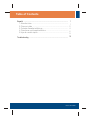 2
2
-
 3
3
-
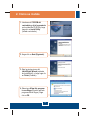 4
4
-
 5
5
-
 6
6
-
 7
7
-
 8
8
-
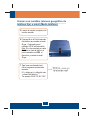 9
9
-
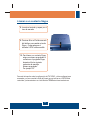 10
10
-
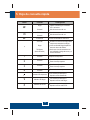 11
11
-
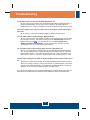 12
12
-
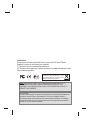 13
13
-
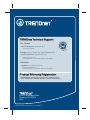 14
14
Trendnet TVP-SP5G Quick Installation Guide
- Tipo
- Quick Installation Guide
en otros idiomas
- English: Trendnet TVP-SP5G
Artículos relacionados
-
Trendnet TVP-SP5G Ficha de datos
-
Trendnet TVP-SP3 Quick Installation Guide
-
Trendnet TVP-SP2 Quick Installation Guide
-
Trendnet TVP-SP4BK Quick Installation Guide
-
Trendnet TVP-SP3 Ficha de datos
-
Trendnet TVP-SP4BK Ficha de datos
-
Trendnet TVP-SP2 Ficha de datos
-
Trendnet TVP-SP1BK Ficha de datos
-
Trendnet TVP-SP1BK Quick Installation Guide
-
Trendnet TBW-104UB Ficha de datos